Configurar cuenta cPanel para usar correo electrónico en Google WorkSpace

¿Qué es WorkSpace?
Google Workspace (anteriormente conocido como G Suite, Google Apps for Work, Google Apps for Business, Google Apps y Google Apps for Your Domain) es un servicio de Google que proporciona varios productos de Google con un nombre de dominio personalizado por el cliente. Wikipedia
Este servicio, no es gratuito por lo tanto antes de disfrutar del mismo debe realizar la compra del servicio G-Suite en Google, al realizar la contratación G-Suite al comienzo se le solicitará verificar su dominio mediante un código de verificación usando un registro TXT que podrá agregar en su zona DNS
¿Cómo creo este registro TXT?
En este articulo vamos a explicarles como crear estos registros, vamos a ello.
En primer lugar Google nos entregara un código similar al siguiente
google-site-verification=6ICws5UnEsGAtBzdwJIJyR56w6PwAKvPrhhvR-KP24-k
Este código debe ser agregado en su ZONA DNS mediante un registro TXT lo cual haremos en cPanel
1.- Seguidamente ingresamos a cPanel
https://sudominio.cl/cpanel
2.- Estando dentro de su panel de control cPanel deben ubicar la opción Zone Editor
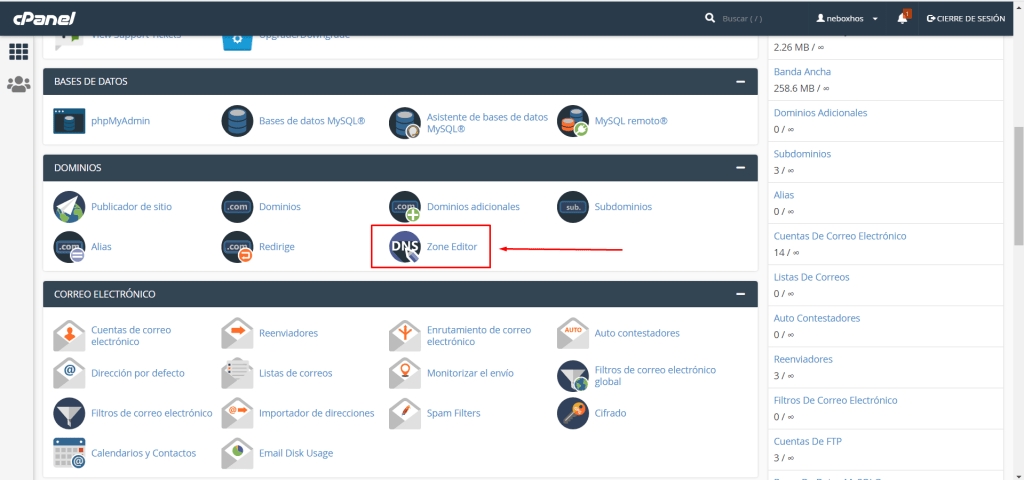
3.- El sistema nos mostrara los dominios que tenemos en nuestro cPanel y le daremos clic en Administrar al dominio que deseamos crear el registro TXT
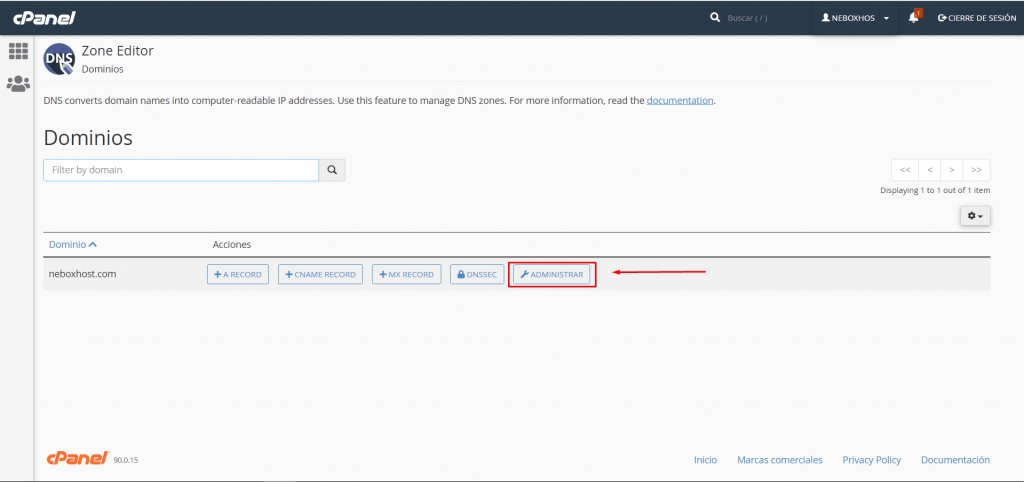
4.- En primer lugar este es el paso mas importante en todo el proceso y es donde debemos crear el registro TXT no podemos equivocarnos y debemos hacerlo correctamente. Al darle clic en CREAR REGISTRO tendremos que rellenar los siguientes campos.
NOMBRE: Acá ingresaremos su nombre de dominio su dominio.cl
TTL: 3.600
CLASE: IN
TIPO: TXT
REGISTRAR: google-site-verification=6ICws5UnEsGAtBzdwJIJyR56w6PwAKvPrhhvR-KP24-k
De esta forma, tendremos configurado nuestro registro TXT para que Google pueda confirmar que somos los propietarios del dominio.
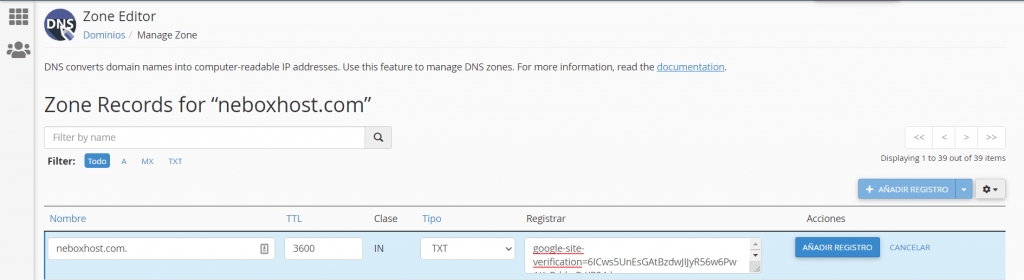
Luego de cumplir con este paso podremos regresar a Google y verificar nuestro dominio, lo normal será esperar 30-60 minutos para que Google detecte el registro TXT en su zona DNS.
¿Cómo configuro mis registros MX?
Ahora bien, ya Google confirmo que el dominio es de nuestra propiedad y el paso siguiente es configurar los REGISTRO MX para que todos los correos que nos envíen sean recibidos en Google y no en nuestro hosting actual.
Según documentación de Google sus REGISTROS MX son los siguientes https://support.google.com/a/answer/174125?hl=es
Nombre/Host/Alias
Tiempo de vida (TTL, Time to Live)
Tipo de registro
Priority
Valor/Respuesta/Destino
Vacío o @
3.600
MX
1
ASPMX.L.GOOGLE.COM
Vacío o @
3.600
MX
5
ALT1.ASPMX.L.GOOGLE.COM
Vacío o @
3.600
MX
5
ALT2.ASPMX.L.GOOGLE.COM
Vacío o @
3.600
MX
10
ALT3.ASPMX.L.GOOGLE.COM
Vacío o @
3.600
MX
10
ALT4.ASPMX.L.GOOGLE.COM
El próximo paso y final será agregar estos registros a nuestra zona DNS manteniéndonos en el ZONE EDITOR de cPanel
Ubicaremos el registro MX que ya tiene nuestra zona DNS el cual debemos eliminar, para que nuestros correos no sigan llegando a cPanel
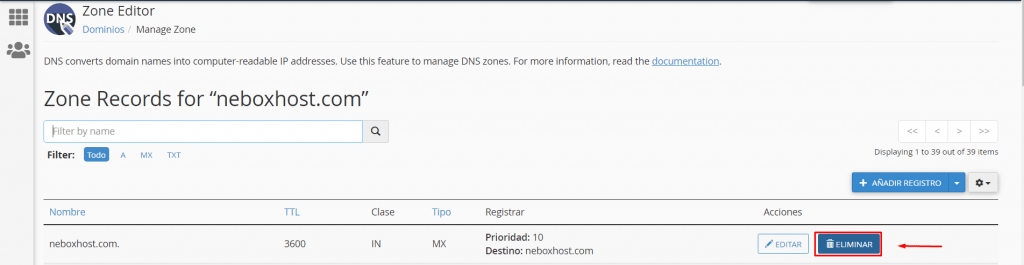
5.- Agregaremos cada registro MX uno a uno como lo indica Google
NOMBRE: tudominio.cl TTL: 3.600 PRIORIDAD: Cada registro tiene su prioridad y así debe ser colocada DESTINO: Cada registro tiene su destino – ASPMX.L.GOOGLE.COM
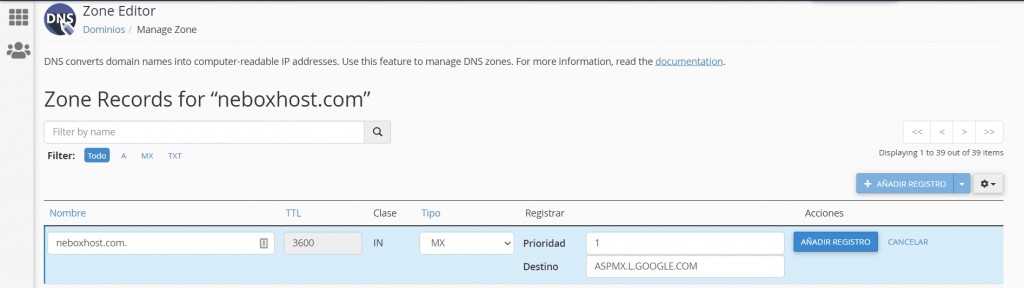
Como resultado, todos los correos que reciba su dominio irán directamente a G-Suite, igualmente si necesita ayuda con esta configuración podrá contactar a nuestro equipo de soporte y con gusto le ayudaremos.
Última actualización
¿Te fue útil?